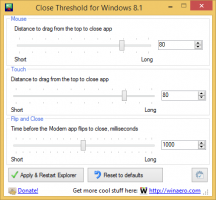Raskite „Windows 10 Insider“ peržiūros versijos galiojimo pabaigos datą
Kaip jau tikriausiai žinote, „Windows 10 Insider Preview“ versijos turi iš anksto nustatytą galiojimo datą, dar vadinamą „laiko bomba“. „Microsoft“ riboja laikotarpį, kurį vartotojas gali naudoti išankstinės OS versijos versiją, siekdama užtikrinti, kad „Insiders“ gautų naujausias funkcijas ir naujinimus.
Skelbimas
Vartotojai gaus įspėjimo pranešimą apie galiojimo pabaigą likus dviem savaitėms iki galiojimo pabaigos datos. Pranešime paaiškinama, kad būtina atnaujinti OS į naujausią versiją. Tai atrodo taip.
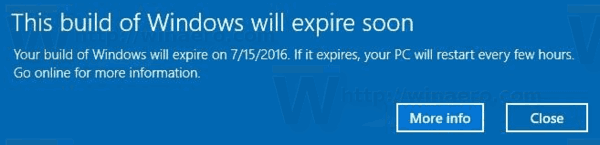
Pasibaigus versijos galiojimo laikui, vartotojas bus paragintas įdiegti naujesnę versiją.
 „Windows“ šiuos pranešimus rodys kartą per dieną. Be to, jis sukurs vartotojo prieigos kontrolės (UAC) įspėjimus. OS bus automatiškai paleistas iš naujo kas kelias valandas. Vieną dieną jis neįsijungs, bus rodomas atkūrimo ekranas su pranešimu „Jūsų kompiuterį/įrenginį reikia taisyti. Baigėsi operacinės sistemos komponento galiojimo laikas“.
„Windows“ šiuos pranešimus rodys kartą per dieną. Be to, jis sukurs vartotojo prieigos kontrolės (UAC) įspėjimus. OS bus automatiškai paleistas iš naujo kas kelias valandas. Vieną dieną jis neįsijungs, bus rodomas atkūrimo ekranas su pranešimu „Jūsų kompiuterį/įrenginį reikia taisyti. Baigėsi operacinės sistemos komponento galiojimo laikas“.
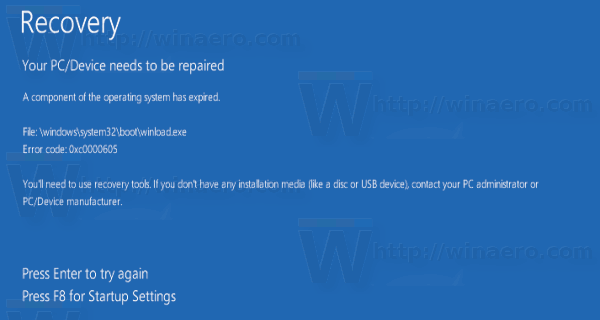
Kai tai atsitiks, jums reikia švarus diegimas naujausia konstrukcija.
Taigi, štai kaip sužinoti įdiegtos „Windows 10 Insider Preview Build“ galiojimo datą.
Norėdami sužinoti „Windows 10 Insider“ peržiūros galiojimo pabaigos datą, atlikite šiuos veiksmus.
- Paspauskite Laimėk + R klaviatūros klavišus kartu. Atsiras dialogo langas Vykdyti.
- Lauke Vykdyti įveskite:
laimėtojas
- Dialogo lange Apie Windows galite matyti savo Windows 10 galiojimo pabaigos datą.

Žr. datos reikšmę šalia „Įvertinimo kopija. Baigiasi“ pareiškimas.
Patarimas: galite pridėti Apie Windows komandą į kontekstinį meniu „Windows 10“. Tai leis greitai patikrinti, ar įdiegta operacinė sistema versija, leidimas ir pastatymo numeris.

Žiūrėkite straipsnį
Pridėti apie „Windows“ kontekstinį meniu „Windows 10“.
Pastaba: elementas Apie Windows yra juostelės komanda. „Windows 10“ ir „Windows 8“ kontekstiniame meniu galite pridėti bet kurią juostelės komandą, kaip nurodyta toliau.
Kaip pridėti bet kurią juostelės komandą į dešiniojo spustelėjimo meniu sistemoje „Windows 10“.
Viskas.